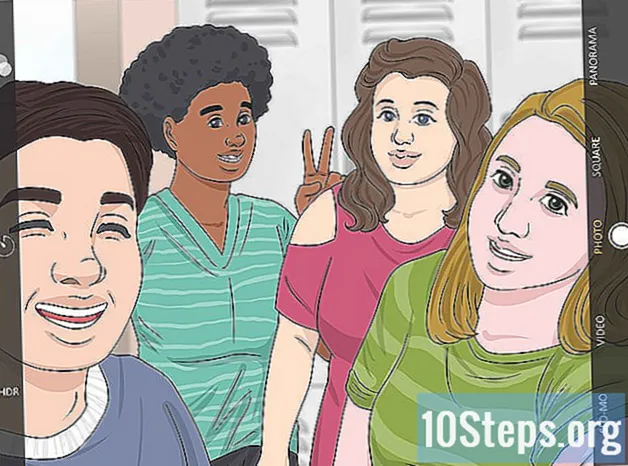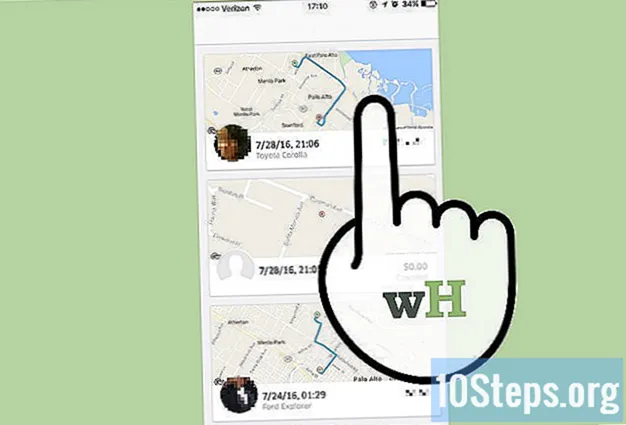Съдържание
IPod ви е заседнал и не можете да го накарате да работи? За щастие за вас решаването на този проблем не е много трудно и има няколко метода, които можете да използвате в зависимост от тежестта на ситуацията. Отключването на вашия iPod няма да реши всички проблеми с хардуера, но ще поправи всички грешки или недостатъци, които може да забавят вашето устройство. Вижте първата стъпка по-долу, за да разберете как.
стъпки
Метод 1 от 2: Нулиране на вашия iPod
iPod Touch и Nano 7 поколение
Натиснете и задръжте бутона за захранване. Ако вашият iPod Touch работи правилно, слайдърът ще се появи след няколко секунди. Докоснете го, за да изключите Ipod Touch. Натиснете и задръжте бутона за захранване, след като го изключите, за да го включите отново.

Нулиране на заключен iPod Touch. Ако вашият iPod Touch не реагира, можете да извършите твърд нулиране. Това ще рестартира вашия iPod и ще затвори всички работещи приложения.- Натиснете и задръжте бутона за захранване и бутона за начало за 10 секунди. Ще се появи логото на Apple и устройството ще се рестартира.
6 iPod Nano и седмо поколение

Научете как да идентифицирате шестото поколение Nano. Той е съставен изцяло от един екран. Формата е квадратна, вместо традиционния правоъгълник.
Нулирайте шестото поколение Nano. Ако 6-то поколение Nano не реагира, можете да натиснете и задръжте както бутона за захранване, така и бутона, който намалява силата на звука за около 8 секунди. Ако логото се рестартира правилно, логото на Apple трябва да се появи. Може да се наложи да повторите тази стъпка, за да работи.
- Включете Nano в захранващ адаптер или компютър, ако не можете да нулирате. Докато iPod се зарежда, опитайте да го нулирате отново.
iPod с колело за щракване

Натиснете бутона за задържане нагоре и надолу. Един от най-бързите и лесни начини за нулиране на iPod, заключен с колелото за щракване, е да натиснете бутона за задържане нагоре и след това надолу, за да го включите и изключите. През повечето време това е достатъчно, за да се коригира проблема.
Нулиране на заключен iPod. Ако натиснете превключвателя нагоре и надолу и устройството все още е заключено, можете да извършите твърд нулиране, за да възстановите контрола над iPod. За целта натиснете и задръжте и бутона Меню, и бутона Избор. Бутонът Меню е разположен в горната част на колелото за щракване и бутона Избор е в центъра на колелото за щракване.
- Натиснете и задръжте бутоните поне 8 секунди. Когато на екрана се появи логото на Apple, iPod вече е възстановен.
- Може да се наложи да повторите процеса на твърд нулиране, за да работи.
- Най-лесният начин да извършите това нулиране е да поставите iPod върху равна повърхност и да използвате двете ръце, за да натиснете бутоните едновременно.
Метод 2 от 2: Възстановяване на iPod
Свържете вашия iPod към компютъра. Ако нулирането не е възможно дори при всички описани по-горе стъпки, може да се наложи да го възстановите.Този процес ще изтрие всички данни, но можете да заредите стара резервна копие, така че да не се налага да започвате от нулата.
Отворете iTunes. Ако вашето устройство не се показва в iTunes, въпреки че е свързано, е време да активирате режим на възстановяване. Ще трябва да изключите iPod от компютъра, за да влезете в режим на възстановяване. Ако вашият iPod е разпознат от iTunes, преминете към следващата стъпка.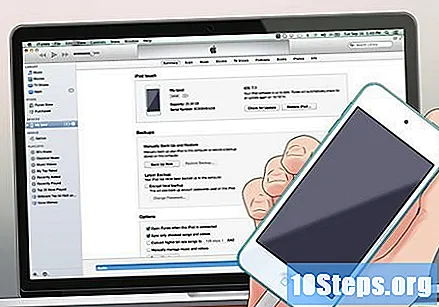
Направете резервно копие. Изберете вашия iPod и потърсете бутона „Back up Now“ в секцията Backup. Това ще ви позволи да архивирате вашите настройки, приложения и снимки на вашия компютър, преди да възстановите iPod. Ако вашият iPod не работи, може да не успеете да направите ново архивиране преди да възстановите.
- Опитайте да архивирате компютъра си, вместо да предавате данните в iCloud, тъй като iCloud не спестява всичко.
Възстановете iPod. Със сигурно архивиране сте готови да възстановите вашия iPod. Щракнете върху бутона "Възстановяване на iPod", за да започнете процеса на възстановяване. Ще трябва да потвърдите, че искате да възстановите.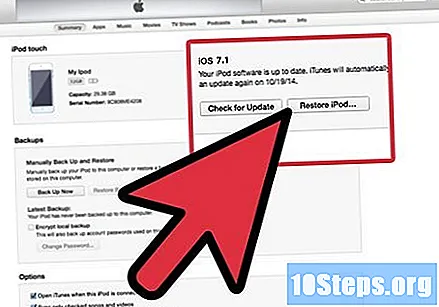
- Процесът на възстановяване може да варира от няколко минути до час. Затова се уверете, че имате достатъчно време да изчакате, докато приключи.
Презаредете стария си архив. След като процесът на възстановяване приключи, можете да започнете да използвате вашия iPod, сякаш е нов или можете да заредите стар архивен файл. Това ще възстанови всички настройки и приложения. Изчакайте, докато се появи прозорецът "Добре дошли в новия ви iPod". Изберете „Възстановяване от тази резервна копие“ и проверете дали е избран правилния архив. Кликнете върху Продължи.
Съвети
- Винаги архивирайте цялата си музика. По този начин, просто възстановете вашия iPod, когато нещо се обърка и е много по-лесно да върнете всичко обратно на устройството.
- Нито една от горните стъпки (освен Възстановяване) не изтрива цялата информация от вашия iPod. Ако вашето устройство е повредено, това е поради нещо, което сте направили неправилно или повреден файл, който сте поставили върху него.
- Ако включите вашия iPod и съобщението „iPod е повреден, може да се наложи да го възстановите“, „не възстановявайте устройството“. Изключете го и опитайте да го нулирате. Това е така, защото възстановяването ще изтрие всички предишни данни, без да ви даде шанс да архивирате вашите файлове.
- Проверете дали iPod действително е заключен. Обикновено, ако iPod не се стартира, това е защото е слаб. В такъв случай просто го свържете към адаптера или към компютъра. Но ако той се срива по време на употреба или когато свързвате или прекъсвате връзката с компютър, тогава това е заключено устройство.